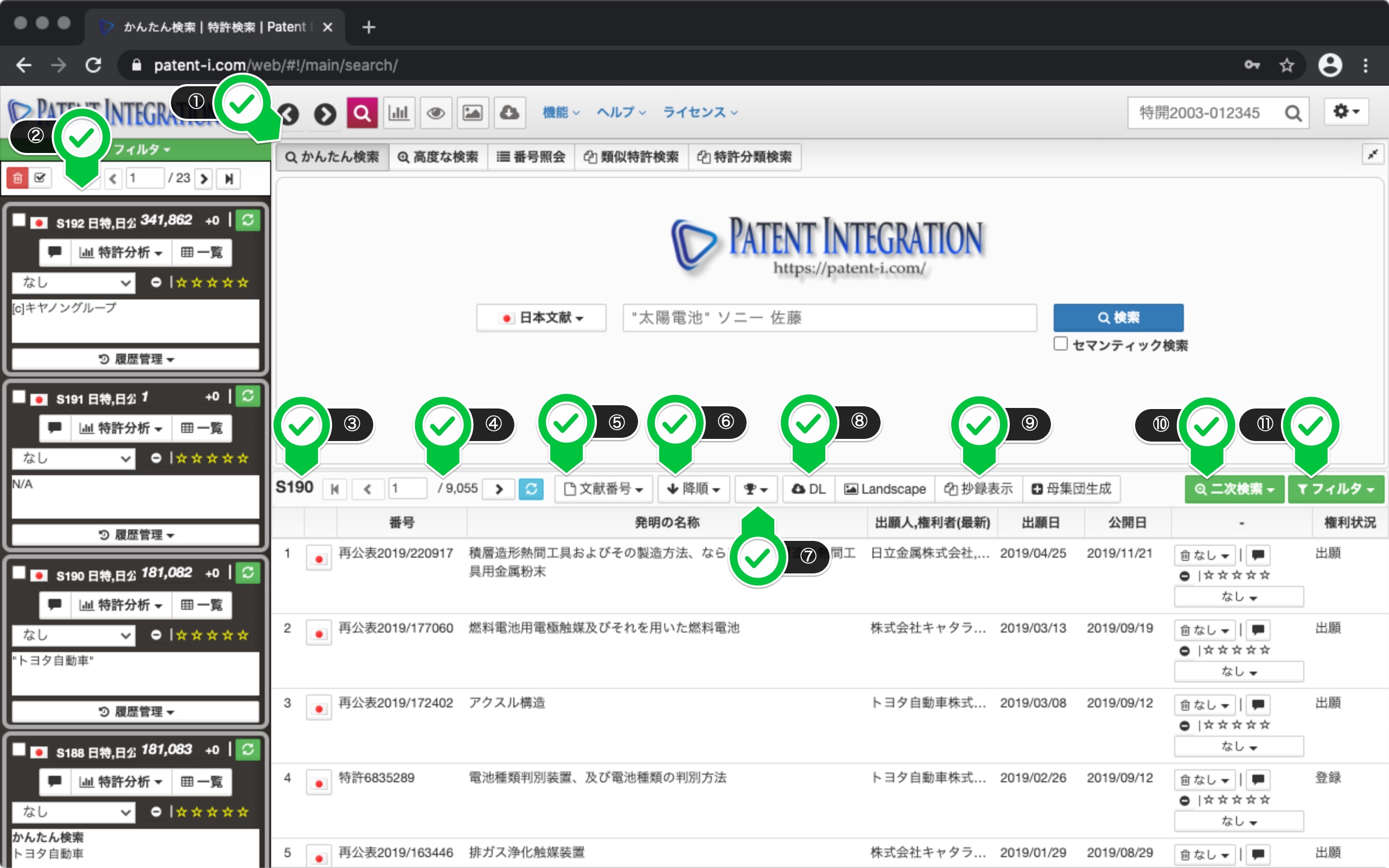特許検索機能
特許検索機能の説明
各種特許検索機能の使い方
この動画では、かんたん検索、セマンティック検索、高度な検索、類似特許検索など各種特許検索機能を紹介します。
パテント・インテグレーションの特許検索画面を以下に示します。
特許検索画面が備えるユーザインタフェースを以下に示します。
| ① 検索機能選択ボタン | かんたん検索、高度な特許検索など各種特許検索機能を選択することができます。右側のボタンをクリックすることで、検索エリアを縮小・拡大表示させることができます。 |
| ② 特許検索結果 | 特許検索を行うと、特許検索結果が蓄積されていきます。詳細な操作方法は 特許検索結果コントロールをご参照ください。 検索集合に対して、 パテントマップ機能、 特許テキストマイニング機能、 パテント・ランドスケープ機能により分析を行うことができ、分析結果は検索履歴ダイアログから復元することができます。二次検索機能による絞り込み検索結果も特許検索結果と紐づけられて保存され、検索履歴ダイアログから復元することができます。 |
| ③ 検索結果一覧 | 検索結果が一覧表示され、国旗アイコンをクリックすることで特許公報を表示させることができます。表示件数は設定メニューの「 環境設定」から変更することができます。 |
| ④ ページ送りボタン | 検索結果一覧をページ送りすることができます。 |
| ⑤ ソートプルダウン | 検索結果一覧を、出願日、公開日、被引用回数、引用回数、出願人名など各種条件でソートすることができます。 |
| ⑥ 昇順・降順プルダウン | 検索結果のソートの昇順・降順条件を切り替えることができます。 |
| ⑦ 検索母集団の上位引用特許 | 検索集合が多く引用する特許をランキング表示することができます。これにより、当該検索集合が多く引用している重要特許を特定することができます。 |
| ⑧ ダウンロードボタン | 検索集合の出願番号、出願人名などの各種項目を ダウンロード機能することができます。 |
| ⑨ 抄録表示機能(個別案件) | 検索結果を、要約、特許請求の範囲、図面の抄録形式で一覧表示させることができます。 表示件数は設定メニューの「 環境設定」から変更することができます。 |
| ⑩ 二次検索機能 | 検索集合に対して、キーワード、出願人名、出願日などの二次検索条件で絞り込み検索を行うことができます。 |
| ⑪ フィルタ機能 (ユーザ評価) | 検索集合において、各特許に対して付与した ユーザ評価(ブックマーク、レーティング、しおり、メモ)で絞り込み検索を行うことができます。 |
特許検索画面・ユーザインタフェース
検索機能選択ボタンにより利用可能な検索機能の一覧を以下に示します。
| かんたん検索 | 技術キーワード(太陽電池、電気自動車など)、出願人名(企業名)、発明者氏 名、代理人氏名から特許を簡単に検索することができます。 |
| 高度な特許検索 | 技術キーワード(太陽電池、電気自動車など)、出願人名(企業名)、発明者氏 名、出願日、公開日、特許分類、法定状態など様々なフィールドを組み合わせ て特許を検索することができます。 |
| 番号照会(番号検索) | 特許公報の文献番号一覧を入力することで特許を検索することができます。 他のデータベースなどで作成した検索集合をパテント・インテグレーションに 読み込ませて特許分析を行いたい場合は、番号照会機能を利用します。 |
| 類似特許検索 | 特許公報の文献番号から類似する特許文献を検索することができます。 |
| 特許分類検索 | 特許分類を検索するための機能です (*特許を検索する機能ではありません)。 |
利用できる特許検索機能の一覧